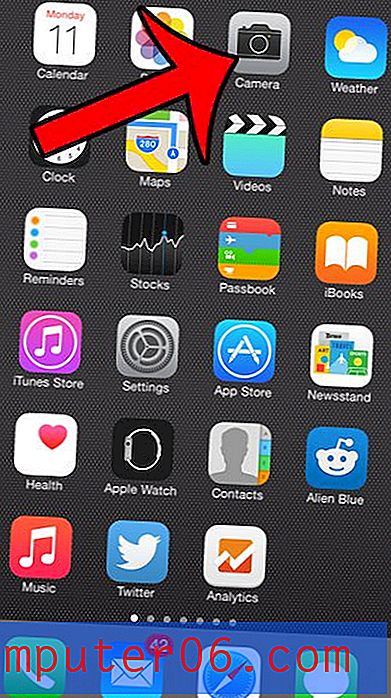Cómo cambiar el nombre de una pestaña de hoja de cálculo en Excel 2013
Las hojas de trabajo en Microsoft Excel 2013 se identifican mediante pequeñas pestañas en la parte inferior de la ventana. El esquema de nomenclatura predeterminado es Sheet1, Sheet2, Sheet3, etc., lo que puede ser confuso cuando trabaja con varias pestañas. Una manera simple de resolver este problema es aprender cómo cambiar el nombre de una pestaña de la hoja de trabajo en Excel 2013. Eso facilitará que usted y cualquier persona que vea su archivo de Excel encuentre la información que necesita, o cuando esté usando fórmulas que hacen referencia a datos en otras hojas
Usar y organizar pestañas en Microsoft Excel es una de las mejores formas de separar los datos en diferentes áreas, y esa separación mejorará enormemente después de que comience a aplicar nombres más útiles a esas hojas de trabajo.
Cambiar el nombre de una pestaña de hoja de cálculo en Excel 2013
Cuando cambia el nombre de las pestañas de la hoja de trabajo, también es útil eliminar las hojas de trabajo vacías o irrelevantes. Este artículo le mostrará cómo.
Paso 1: abra el archivo de Excel que contiene las pestañas de la hoja de trabajo cuyo nombre desea cambiar.
Paso 2: ubica las pestañas en la parte inferior de la ventana.

Paso 3: haga clic con el botón derecho en la pestaña cuyo nombre desea cambiar, luego seleccione la opción Cambiar nombre .
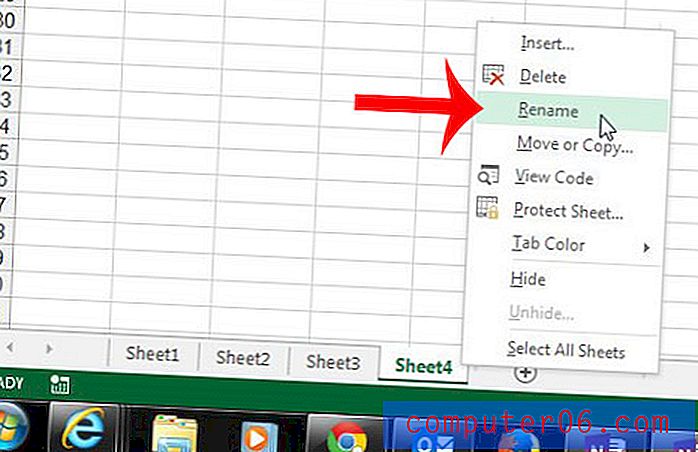
Paso 4: Escriba el nuevo nombre para la pestaña de la hoja de trabajo, luego presione Entrar en su teclado cuando haya terminado.
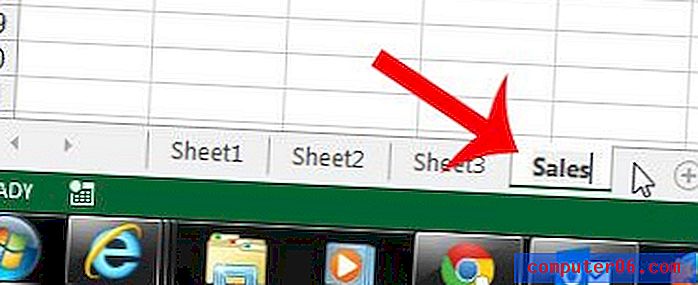
Las pestañas de la hoja de trabajo también se pueden renombrar navegando a la pestaña Inicio de la cinta de navegación
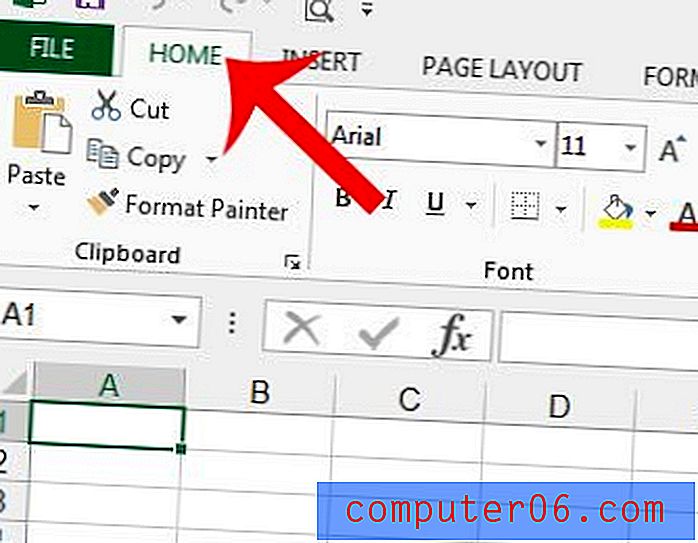
Luego, haga clic en el botón Formato y seleccione la opción Cambiar nombre de hoja .
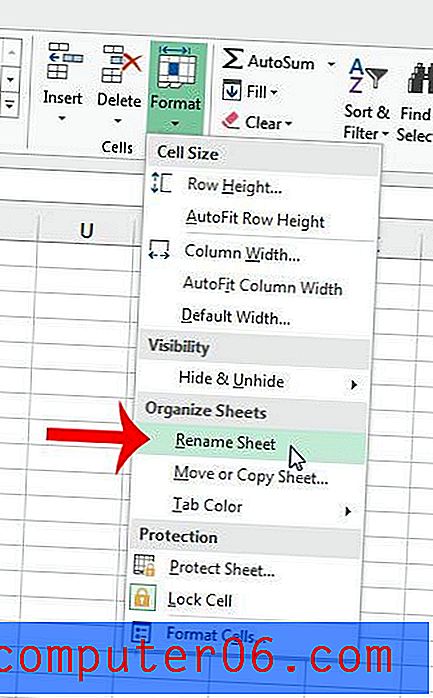
Si tiene un número muy alto de hojas de trabajo diferentes, cambiarles el nombre puede no ser suficiente para que cierta información sea fácil de encontrar. También puede cambiar el color de una pestaña de la hoja de trabajo para facilitar su localización.